Adja hozzá a vágólap előzményei helyi menüt a Windows 10 rendszerben
A Windows 10 legutóbbi buildjei új Vágólapelőzmények funkcióval rendelkeznek. Felhőalapú vágólapot valósít meg, amely lehetővé teszi a vágólap tartalmának és előzményeinek szinkronizálását a Microsoft-fiókjával használt eszközök között. Egy speciális helyi menü hozzáadásával gyorsan engedélyezheti vagy letilthatja azt.
Hirdetés
A Cloud Clipboard szolgáltatás hivatalos neve Vágólap előzmények. A Microsoft felhő infrastruktúrája hajtja, és ugyanazokat a technológiákat használja, amelyek lehetővé tették beállításait szinkronizálhatja eszközein, és fájljait mindenhol elérhetővé teheti Egy meghajtó. A cég ezt a következőképpen írja le.
Másoló beillesztés – ezt mindannyian csináljuk, valószínűleg naponta többször is. De mi a teendő, ha újra és újra le kell másolnia ugyanazt a néhány dolgot? Hogyan másol tartalmat az eszközökön? Ma ezzel foglalkozunk, és a vágólapot a következő szintre emeljük – egyszerűen nyomja meg a WIN+V billentyűkombinációt, és máris megkapja vadonatúj vágólap-élményünket!
Nemcsak a vágólap előzményeiből illeszthet be, hanem rögzítheti azokat az elemeket is, amelyeket folyamatosan használ. Ez az előzmény ugyanazt a technológiát használja, mint amely az idővonalat és a készleteket támogatja, ami azt jelenti, hogy bármelyik számítógépen elérheti vágólapját ezzel a Windows vagy újabb verzióval.
A Windows 10 rendszerben a vágólap előzményei funkció engedélyezhető vagy letiltható a Beállítások vagy a rendszerleíró adatbázis módosításával. A cikkben mindkét módszert áttekintjük
A vágólap előzményeinek engedélyezése vagy letiltása a Windows 10 rendszerben
Ezenkívül hozzáadhat egy helyi menüt az Asztalhoz, és időt takaríthat meg.
A Vágólapelőzmények helyi menü hozzáadása a Windows 10 rendszerben, csináld a következőt.
- Töltse le ezeket a rendszerleíró fájlokat: Töltse le a rendszerleíró fájlokat.
- Bontsa ki őket bármelyik mappába.
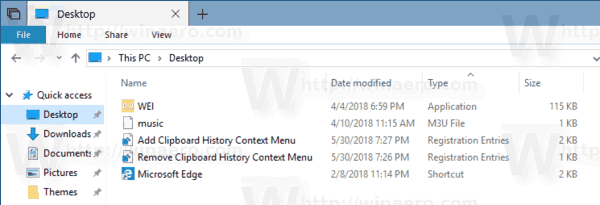
- Kattintson duplán a fájlra Vágólap-előzmények hozzáadása Context Menu.reg hogy hozzáadja a Nyilvántartáshoz.
- Erősítse meg az UAC promptot.

- Kattintson a jobb gombbal bárhol az Asztalon. A következő menüt fogja látni.

Kész vagy! A visszavonási módosítást a zip-archívum tartalmazza.
Hogyan működik
A Vágólap előzményei funkció a rendszerleíró adatbázis módosításával engedélyezhető. Módosítania kell a 32 bites duplaszó értékét Enable ClipboardHistory a kulcs alatt HKEY_CURRENT_USER\Software\Microsoft\Clipboard. Az 1-es érték engedélyezi a funkciót, a 0 letiltja.
A helyi menü parancsai végrehajtják a beépített reg.exe alkalmazás, amely megváltoztatja az EnableClipboardHistory értéket. A következő paranccsal engedélyezhető a Vágólapelőzmények funkció:
reg add hkcu\software\microsoft\clipboard /v enableclipboardhistory /t reg_dword /d 1 /f
A következő parancs letiltja.
reg add hkcu\software\microsoft\clipboard /v enableclipboardhistory /t reg_dword /d 0 /f
Ez az.
Kapcsolódó cikkek:
- Rögzítse vagy oldja fel az elemeket a vágólap előzményeiben a Windows 10 rendszerben
- A vágólap előzményeinek törlése a Windows 10 rendszerben


